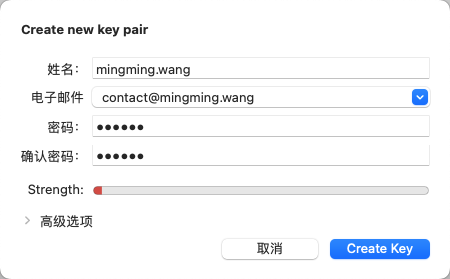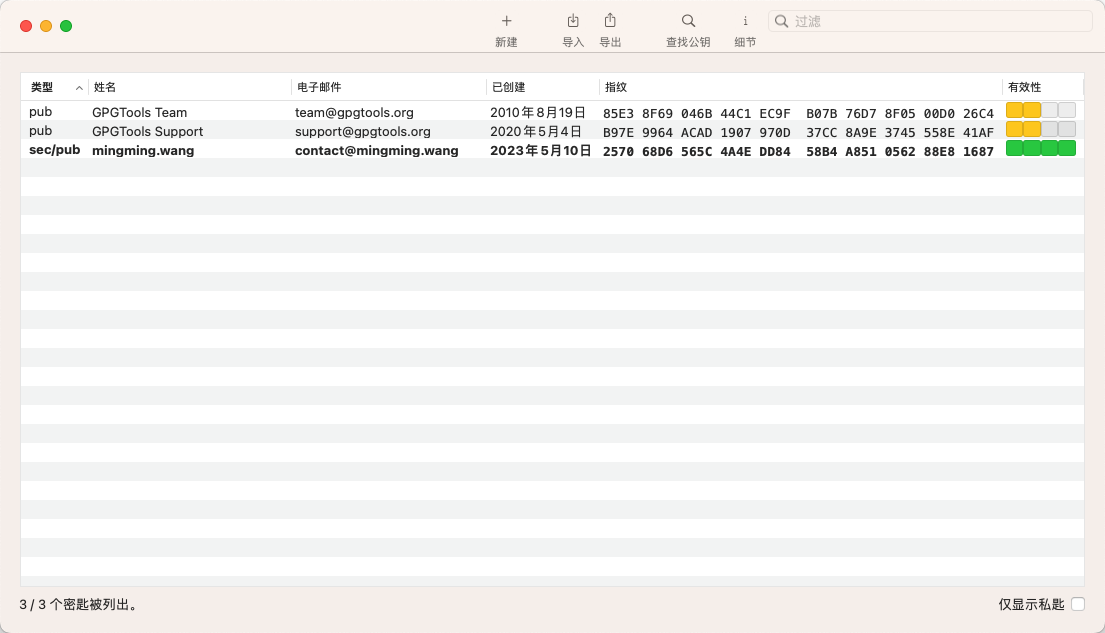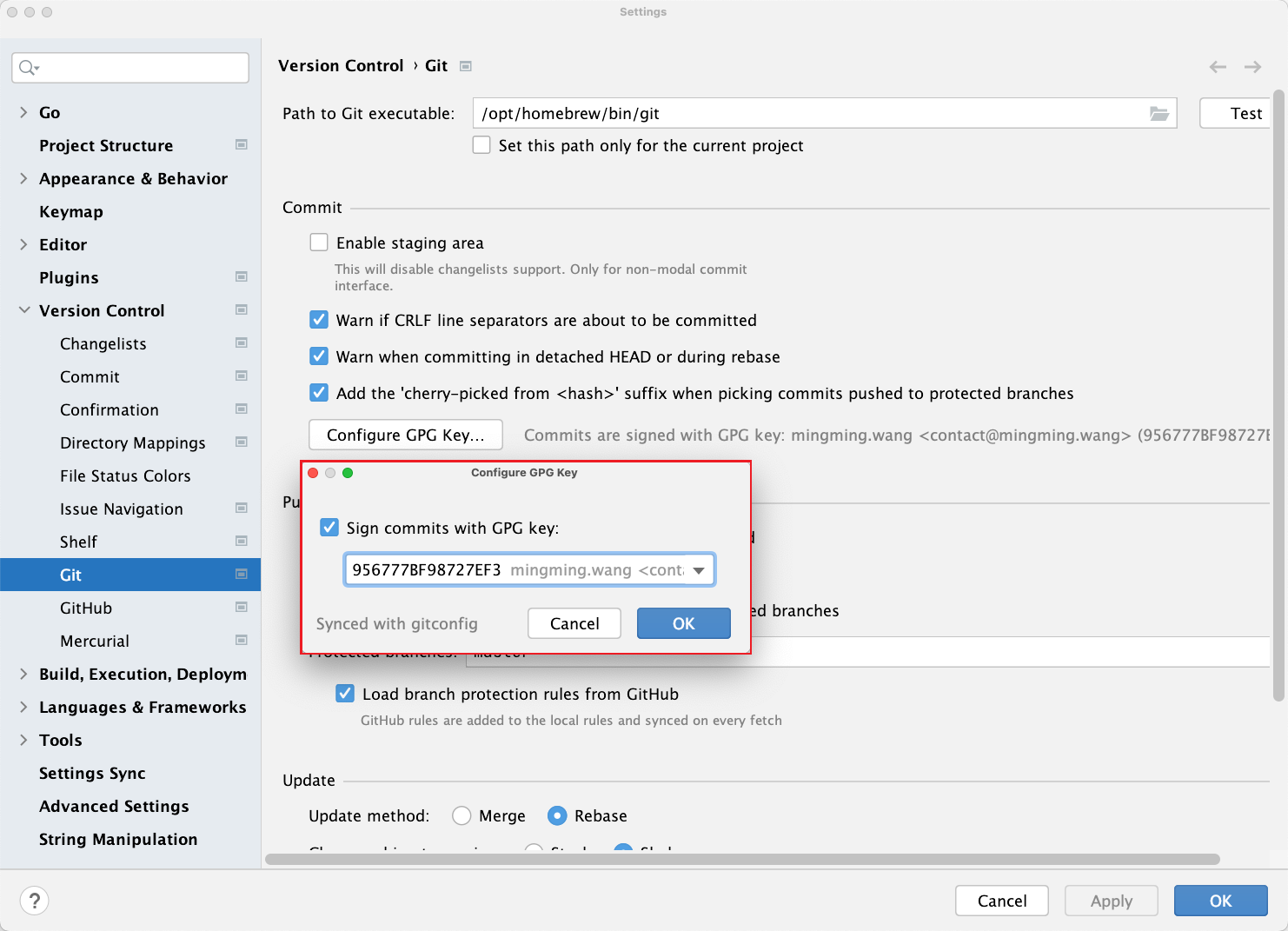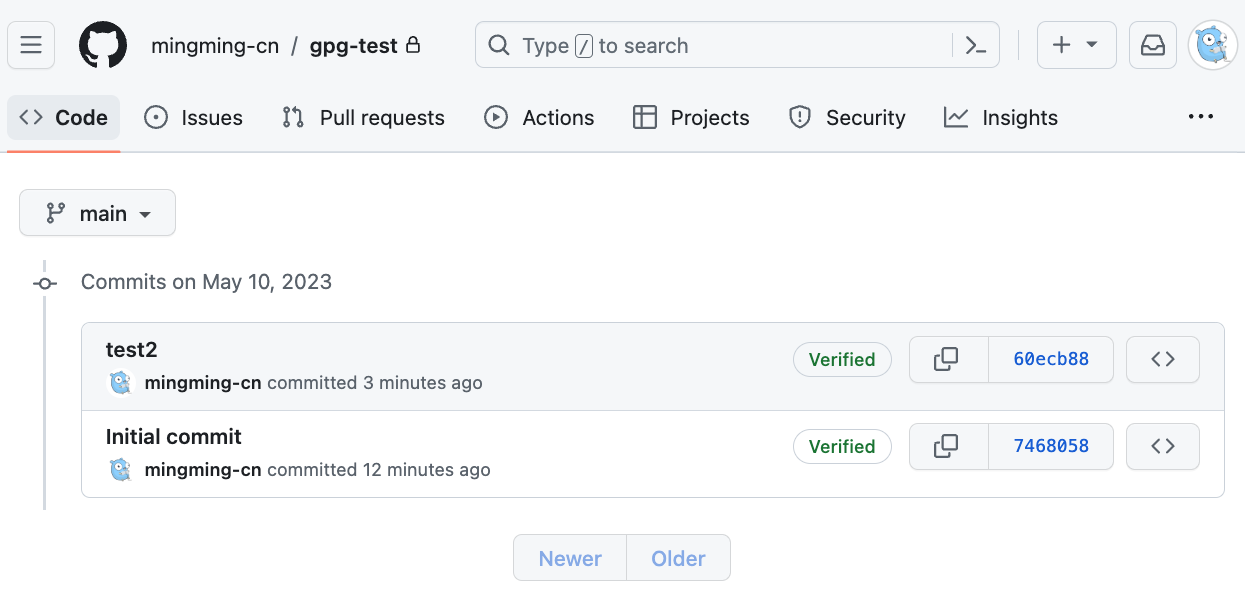演示环境
- 系统:MacOS、Ubuntu
- Git版本:2.40.0
- IDE:Goland 2023.3.3
为什么要签名
GPG 可以对 Git commit 或 tag 进行签名,其它用户可以知道这个commit来源可信,也就是作者本人提交的代码。
MacOS系统
到 GPG Tools 官网( https://gpgtools.org/
)下载并安装 GPG Suite 工具,安装过程比较简单就不再赘述了。
然后执行 gpgconf应该会得到类似如下的配置信息。
1
2
3
4
5
6
|
gpg:OpenPGP:/usr/local/MacGPG2/bin/gpg
gpgsm:S/MIME:/usr/local/MacGPG2/bin/gpgsm
gpg-agent:私钥:/usr/local/MacGPG2/bin/gpg-agent
scdaemon:智能卡:/usr/local/MacGPG2/libexec/scdaemon
dirmngr:网络:/usr/local/MacGPG2/bin/dirmngr
pinentry:密码条目:/usr/local/MacGPG2/libexec/pinentry-mac.app/Contents/MacOS/pinentry-mac
|
Ubuntu系统
执行如下命令安装相关命令行软件。
sudo apt -y install gnupg2 gnupg-agent pinentry-gnome3
然后执行 gpgconf应该会得到类似如下的配置信息。
1
2
3
4
5
6
|
gpg:OpenPGP:/usr/bin/gpg
gpg-agent:私钥:/usr/bin/gpg-agent
scdaemon:智能卡:/usr/lib/gnupg/scdaemon
gpgsm:S/MIME:/usr/bin/gpgsm
dirmngr:网络:/usr/bin/dirmngr
pinentry:密码条目:/usr/bin/pinentry
|
生成 GPG Key
可以使用 GPG Keychain ( MacOS ) 或 CLI 命令生成 GPG Key ,根据自己的喜好选择其中一种生成方式。
使用 GPG Keychain 生成 Key
- 打开安装好的 GPG Keychain 工具,在主界面点击创建按钮,然后填写信息,点击 Create Key 确认创建。这里用于演示,密码设置的比较简单,实际使用的时候不建议使用弱密码。
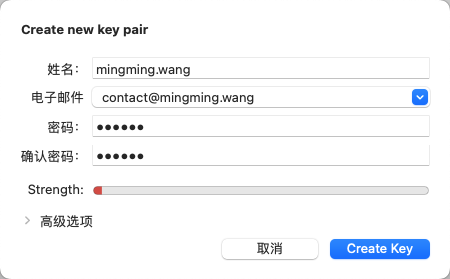
- 完成创建后可在 GPG Keychain 主界面的列表中看到刚刚创建的Key。
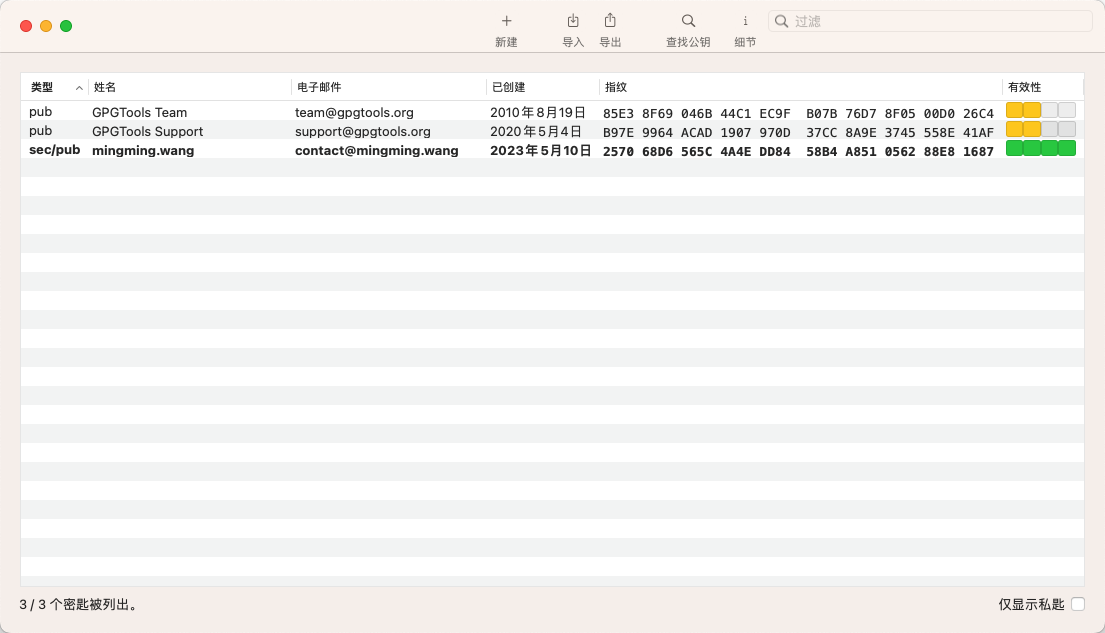
使用 CLI 生成 Key
- 打开终端,执行命令
gpg --full-generate-key ,然后按引导完成信息填写。
1
2
3
4
5
6
7
8
9
10
11
12
13
14
15
16
17
18
19
20
21
22
23
24
25
26
27
28
29
30
31
32
33
34
35
36
37
38
39
40
41
42
43
44
45
46
|
gpg (GnuPG/MacGPG2) 2.2.41; Copyright (C) 2022 g10 Code GmbH
This is free software: you are free to change and redistribute it.
There is NO WARRANTY, to the extent permitted by law.
请选择您要使用的密钥类型:
(1) RSA 和 RSA (默认)
(2) DSA 和 Elgamal
(3) DSA(仅用于签名)
(4) RSA(仅用于签名)
(14)卡中现有密钥
您的选择是?
RSA 密钥的长度应在 1024 位与 4096 位之间。
您想要使用的密钥长度?(3072)
请求的密钥长度是 3072 位
请设定这个密钥的有效期限。
0 = 密钥永不过期
<n> = 密钥在 n 天后过期
<n>w = 密钥在 n 周后过期
<n>m = 密钥在 n 月后过期
<n>y = 密钥在 n 年后过期
密钥的有效期限是?(0)
密钥永远不会过期
这些内容正确吗? (y/N) y
GnuPG 需要构建用户标识以辨认您的密钥。
真实姓名: mingming.wang
电子邮件地址: contact@mingming.wang
注释:
您选定了此用户标识:
“mingming.wang <contact@mingming.wang>”
更改姓名(N)、注释(C)、电子邮件地址(E)或确定(O)/退出(Q)? o
我们需要生成大量的随机字节。在质数生成期间做些其他操作(敲打键盘
、移动鼠标、读写硬盘之类的)将会是一个不错的主意;这会让随机数
发生器有更好的机会获得足够的熵。
我们需要生成大量的随机字节。在质数生成期间做些其他操作(敲打键盘
、移动鼠标、读写硬盘之类的)将会是一个不错的主意;这会让随机数
发生器有更好的机会获得足够的熵。
gpg: 吊销证书已被存储为‘/Users/user/.gnupg/openpgp-revocs.d/D913D0FA1E6CBCE92E2778A3956777BF98727EF3.rev’
公钥和私钥已经生成并被签名。
pub rsa3072 2023-05-10 [SC]
D913D0FA1E6CBCE92E2778A3956777BF98727EF3
uid mingming.wang <contact@mingming.wang>
sub rsa3072 2023-05-10 [E]
|
- 执行
gpg --list-keys --keyid-format=long 查看刚刚创建的Key是否在列表中。
1
2
3
4
5
6
7
8
9
10
11
12
13
14
15
16
17
18
|
/Users/ming/.gnupg/pubring.kbx
------------------------------
pub dsa2048/76D78F0500D026C4 2010-08-19 [SC] [有效至:2024-05-11]
85E38F69046B44C1EC9FB07B76D78F0500D026C4
uid [ 未知 ] GPGTools Team <team@gpgtools.org>
uid [ 未知 ] [jpeg image of size 6329]
sub rsa4096/E8A664480D9E43F5 2014-04-08 [S] [有效至:2024-05-11]
sub rsa4096/E73107F9EF97597C 2020-05-11 [E] [有效至:2024-05-11]
pub rsa4096/8A9E3745558E41AF 2020-05-04 [SC] [有效至:2024-05-03]
B97E9964ACAD1907970D37CC8A9E3745558E41AF
uid [ 未知 ] GPGTools Support <support@gpgtools.org>
sub rsa4096/B35D2E404496652B 2020-05-04 [E] [有效至:2024-05-03]
pub rsa3072/956777BF98727EF3 2023-05-10 [SC]
D913D0FA1E6CBCE92E2778A3956777BF98727EF3
uid [ 绝对 ] mingming.wang <contact@mingming.wang>
sub rsa3072/1F969992B93D1EA3 2023-05-10 [E]
|
为GitHub 账号配置 GPG Key
- 执行
gpg --armor --export 956777BF98727EF3 查询 GPG Public Key信息,复制所有Public Key 的内容,包含 -----BEGIN PGP PUBLIC KEY BLOCK----- 和 -----END PGP PUBLIC KEY BLOCK-----
1
2
3
4
5
6
7
|
-----BEGIN PGP PUBLIC KEY BLOCK-----
mQGNBGRbT0YBDADJLoFcxkpKqQKLoi6/Xx32sWj5Hl9+BbL2UhS+7YeVaG+dbRo8
... 中间部分省略 ...
esmBsc0uYInNCxM+qLT3uXc=
=LJum
-----END PGP PUBLIC KEY BLOCK-----
|
- 进入 Github 的 GPG 设置页面,Settings / SSH and GPG Keys ,点击
New GPG Key 按钮。
- 填写第一步获取的 GPG Public Key 信息,并点击
Add GPG Key 按钮
签名 Commit
设置Git
这里设置的 /usr/local/MacGPG2/bin/gpg 来源于上一步骤中,通过执行 gpgconf 可以查询到。
如果只针对单个项目配置GPG签名,可以把下面命令中的 --global 参数去掉。
1
2
3
4
|
git config --global gpg.program /usr/local/MacGPG2/bin/gpg
git config --global --unset gpg.format
git config --global commit.gpgsign true
git config --global user.signingkey 956777BF98727EF3
|
CLI环境下签名
在进行 git commit 时,添加 -S 参数,表示这个commit使用签名。-S 后可以指定 <keyid> 来使用不同的 GPG Key,如果未指定则使用默认的 Key Id 。
1
2
|
git add .
git commit -S -m "Initial commit"
|
Goland环境下签名
在 Goland 设置页面选择 Git Commit 所使用的 GPG Key,Settings / Version Control / Git / Commit / Configure GPG Key,然后正常进行 Git Commit 会自动进行签名。
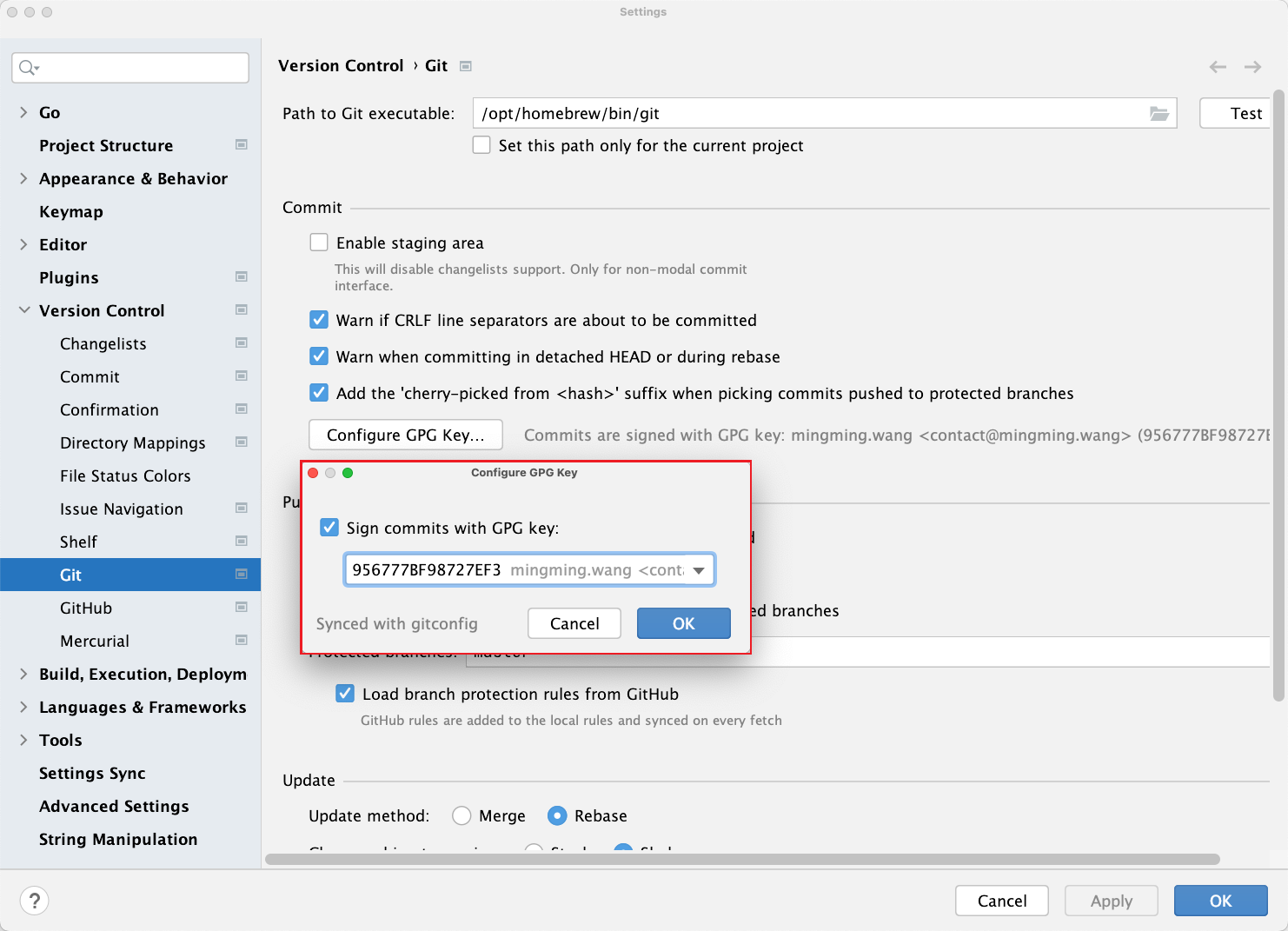
在 Github 页面验证效果
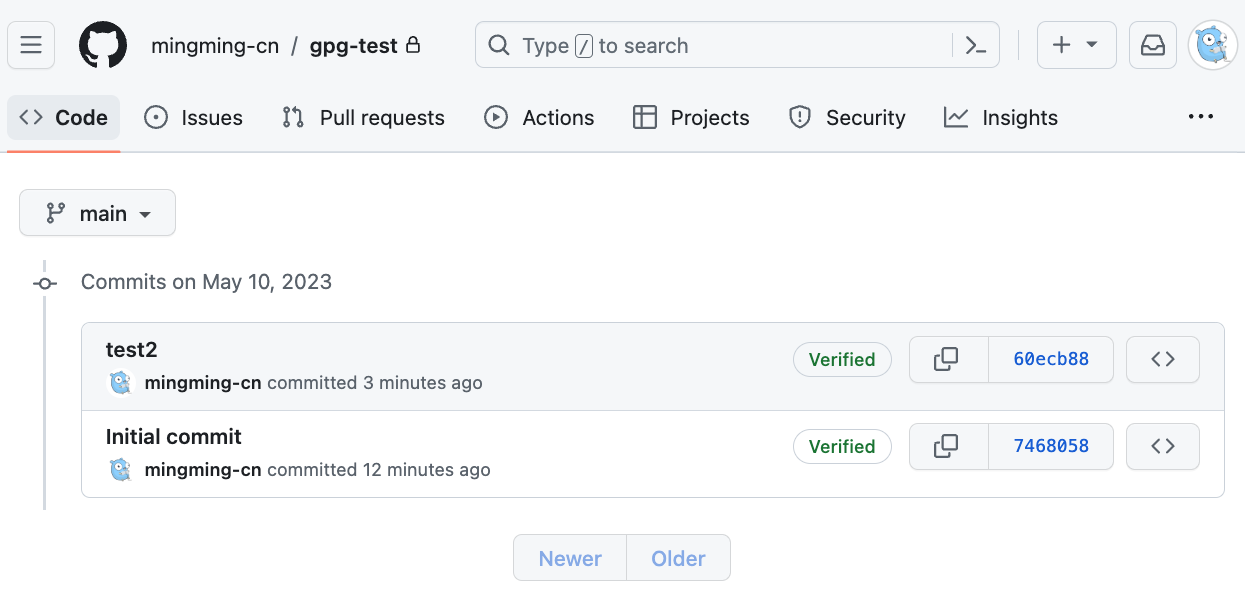
备份与导入
为了在其它电脑或在重装系统后依然能使用之前的 GPG Key,你需要把生成的 GPG Key 进行备份,然后存储到一个安全的介质中(如:U盘、密码管理软件等),在需要的时候导入 GPG Key。
UI界面操作
使用界面操作比较简单,只需要在 GPG Keychain 主界面,点击导入或导出按钮按引导操作即可。
CLI备份
- 导出私钥,私钥包含公钥信息,所以如果备份了私钥,公钥就不需要导出备份了。
1
|
gpg --export-secret-keys --armor 956777BF98727EF3 > gpg_private.key
|
- 导出公钥
1
|
gpg --export --armor 956777BF98727EF3 > gpg_public.key
|
CLI导入
1
|
gpg --import gpg_private.key
|
参考资料